设置摄像头在哪里打开 笔记本电脑摄像头如何开关设置
设置摄像头在哪里打开,现如今随着视频会议平台的流行,笔记本电脑的摄像头已成为了我们日常必备的设备之一。无论是远程办公、在线教育还是网络直播,摄像头都扮演着不可或缺的角色。而设置摄像头的位置和开关设置也是使用摄像头时必须要掌握的技能。本文将就这两个问题进行详细介绍并给出操作指南,帮助读者更好地使用笔记本电脑的摄像头。
笔记本电脑摄像头如何开关设置
具体方法:
1.打开笔记本电脑,单击打开电脑操作系统的主菜单,找到“设置”命令按钮。
单击“设置”命令,打开Windows设置窗口。
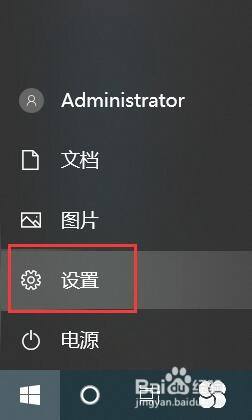
2.在windows设置窗口中找到“隐私(位置、相机、麦克风)”命令按钮,单击打开。
(摄像头涉及隐私问题,所以摄像头的设置放置在了”隐私“项目中。)
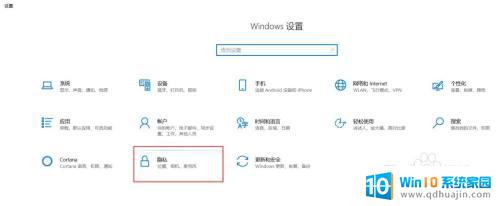
3.在“隐私”设置窗口左窗格中找到“相机”标签,使用鼠标单击”相机“标签。从而在”隐私“窗口右窗格中展开“相机”列表。
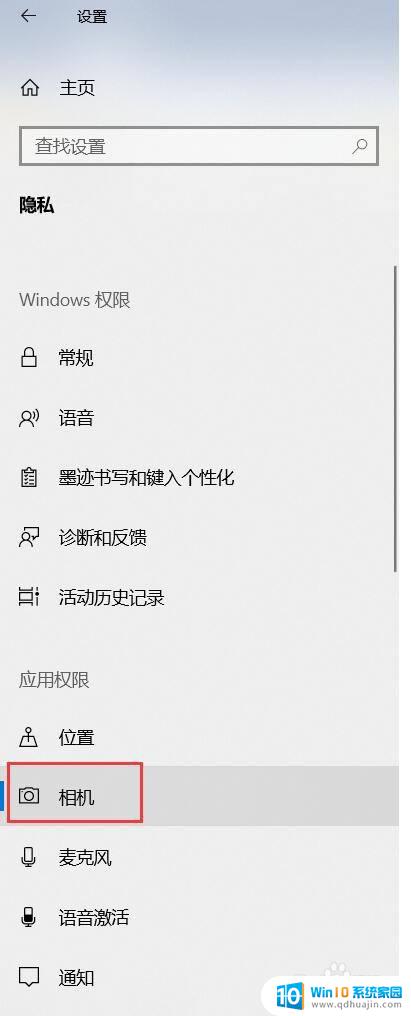
4.在“相机”主窗口中,单击“此设备的相机访问权限”中的“更改”。权限设置为“打开”,从而打开笔记本电脑的摄像头的使用权限。
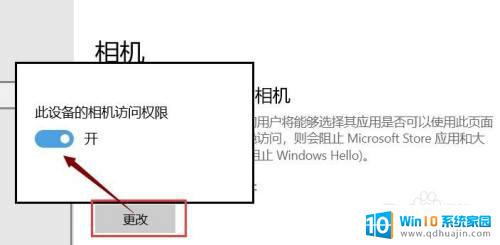
5.设置“允许应用访问你的相机”开关为“开”的状态。以设置应用程序对摄像头的使用权限。
对那些需要使用摄像头的应用程序取消打开摄像头的权限,只保留可以使用摄像头的应用程序的权限。
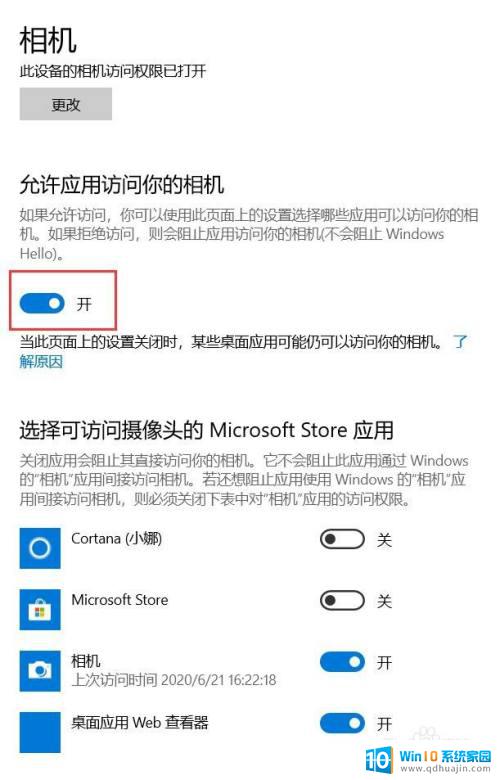
6.把“允许桌面应用访问摄像头”状态开关设置为“开”的状态,允许常用的电脑应用程序拥有使用摄像头的权限。
列表中列出了曾经使用过摄像头的桌面应用程序名称。
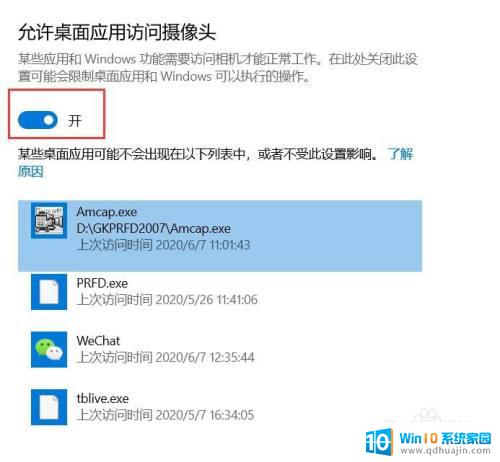
7.以上设置完成后,对笔记本电脑的摄像头的使用权限有了明确的限定。
通过“开始”菜单中的搜索“相机”,可以直接打开笔记本电脑的摄像头。
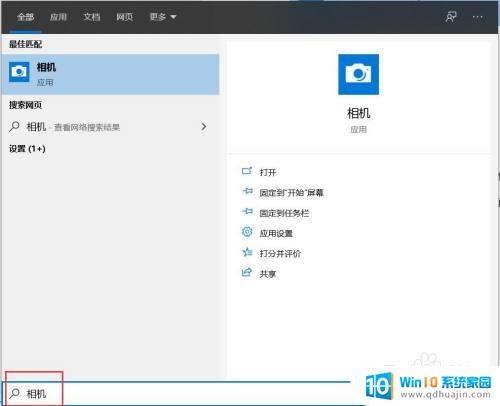
总的来说,摄像头的位置和电脑摄像头的开关设置需要根据具体的使用需求来确定。在使用过程中注意隐私安全问题,设置合理的摄像头位置,避免将个人隐私暴露给他人。另外,正确设置电脑摄像头开关也能有效保护隐私,避免被黑客或者不良软件窃取个人信息。在使用电脑时,时刻保持警惕,做好安全措施,保护个人隐私安全。





